translate/traducteur
Derniers sujets
Comment accélérer Windows : 15 conseils judicieux
Page 1 sur 1
 Comment accélérer Windows : 15 conseils judicieux
Comment accélérer Windows : 15 conseils judicieux
[Vous devez être inscrit et connecté pour voir cette image] à toutes et à tous
[Vous devez être inscrit et connecté pour voir cette image]
A suivre
Comment accélérer Windows : 15 conseils judicieux
Par Nicolas Aguila12 août 2013 18:00 - Source: Tom's Guide FR
[Vous devez être inscrit et connecté pour voir cette image]
La question « comment faire pour que mon ordinateur soit plus rapide ? » existe depuis presque aussi longtemps que l’informatique domestique.
Et chaque nouvelle génération de processeur, de composant ou de système d’exploitation pose ses propres problèmes et solutions.
Voici donc une sélection de conseils à suivre pour avoir un ordinateur au meilleur de sa forme et le plus rapide possible.
15 moyens infaillibles d'accélérer Windows
[Vous devez être inscrit et connecté pour voir cette image]
Une méthode matérielle qui marche à tous les coups : le SSD
L'une des méthodes les plus efficaces (mais aussi les plus onéreuses), consiste à remplacer le disque dur interne de l'ordinateur par un SSD.
C'est la solution de facilité et qui offre des temps de démarrage inégalés.
Un Windows 7 peut ainsi booter en une vingtaine de secondes, tandis qu'un Windows 8 "tombe" sous la barre des 10 secondes.
Avec un PC de bureau, vous n'avez pas nécessairement besoin d'une grosse capacité.
Vous pouvez parfaitement coupler un SSD à un disque dur classique.
Un "petit" SSD de 64 ou 128 Go est pleinement nécessaire, SSD sur lequel vous installerez Windows et les applications que vous utilisez le plus couramment .
Vos documents et les applications occasionnelles se trouveront quant à eux sur le disque dur secondaire (il peut très bien s'agir de votre disque dur d'origine,
nul besoin de changer de matériel).
Si vous souhaitez obtenir un maximum de performances de la part de votre prochain SSD, mais que vous ne savez quel modèle choisir,
Verdict : efficace. A condition d'avoir le budget adéquat, bien évidemment.
[Vous devez être inscrit et connecté pour voir cette image]
A suivre
 Comment accélérer Windows : 15 conseils judicieux [ 2 ]
Comment accélérer Windows : 15 conseils judicieux [ 2 ]
[Vous devez être inscrit et connecté pour voir cette image] à toutes et à tous
[Vous devez être inscrit et connecté pour voir cette image]
Comment accélérer Windows : 15 conseils judicieux
Par Nicolas Aguila12 août 2013 18:00 - Source: Tom's Guide FR
Ajouter de la RAM au PC
[Vous devez être inscrit et connecté pour voir cette image]
Pour améliorer le démarrage et l'extinction de Windows, une seconde méthode
matérielle consiste à ajouter de la mémoire à la machine.
Le changement sera beaucoup moins flagrant que pour l'intégration d'un SSD,
mais il portera néanmoins ses fruits.
Notez en revanche que l'effet n'est pas immédiat : après avoir ajouté 4 ou 8 Go à votre machine,
il se peut que le système mette plus de temps à se lancer qu'auparavant.
L'OS s'optimisera de lui-même au fil des jours, afin de régler son cache et l'utilisation de
la RAM supplémentaire.
Verdict : modéré.
Si les performances de boot ne sont pas visibles au premier coup d'oeil, elles le sont sur le long terme.
En outre, davantage de mémoire permet d'obtenir de manière générale encore plus de
réactivité dans les applications et le système, et pas uniquement au démarrage ou à
l'extinction de l'ordinateur.
A SUIVRE
[Vous devez être inscrit et connecté pour voir cette image]
 Comment accélérer Windows : 15 conseils judicieux [3]
Comment accélérer Windows : 15 conseils judicieux [3]
[Vous devez être inscrit et connecté pour voir cette image] à toutes et à tous
A SUIVRE
[Vous devez être inscrit et connecté pour voir cette image]
Comment accélérer Windows : 15 conseils judicieux
Par Nicolas Aguila12 août 2013 18:00 - Source: Tom's Guide FR
Empêcher le démarrage automatique des applications
[Vous devez être inscrit et connecté pour voir cette image]
Attaquons-nous maintenant à la partie logicielle du problème.
Une probable piste d'un démarrage lent de Windows :
le nombre parfois très conséquent de programmes qui se lancent en même temps que le système.
Une grande variété de logiciels a tendance à monopoliser l'attention de l'OS dès que le Bureau devient accessible,
et ce de manière totalement imperceptible pour l'utilisateur.
C'est le cas notamment des antivirus, des outils de mises à jour automatiques d'applications,
des petits programmes fournis par le fabricant du PC, des malwares, etc.
Certains sont indispensables (l'antivirus), quand d'autres sont superflus, voire potentiellement dangereux.
Si vous avez des tonnes d'icônes dans la barre des tâches, vous pouvez tenter de désactiver le lancement automatique
de ces applications nuisibles par un simple clic droit.
Mais il y a plus efficace...
Sous les anciennes versions de Windows, pressez la combinaison de touches [Windows] + [R] et entrez la commande msconfig.
Cliquez sur Démarrage. Sous Windows 8 et 8.1, ouvrez simplement le Gestionnaire des tâches (clic droit sur la Barre des tâches >
Gestionnaire des tâches) et rendez-vous sur l'onglet Démarrage.
C'est ici que vous pouvez désactiver un à un le lancement automatique des logiciels qui vous semblent ralentir le système.
Rassurez-vous, si vous vous trompez, l'opération est parfaitement réversible.
En outre, dans la liste qui vous est présentée, aucun logiciel n'est vital pour le bon fonctionnement du système d'exploitation.
Verdict : variable.
En fonction du nombre de programmes supprimés, vous pouvez gagner un centième de seconde ou plusieurs minutes,
surtout si vous n'avez jamais fait ce genre de ménage et que vous possédez une ancienne machine.
A SUIVRE
[Vous devez être inscrit et connecté pour voir cette image]
 Comment accélérer Windows : 15 conseils judicieux [4]
Comment accélérer Windows : 15 conseils judicieux [4]
[Vous devez être inscrit et connecté pour voir cette image] à toutes et à tous
A SUIVRE
[Vous devez être inscrit et connecté pour voir cette image]
Comment accélérer Windows : 15 conseils judicieux
Par Nicolas Aguila12 août 2013 18:00 - Source: Tom's Guide FR
Supprimer les services inutiles de Windows
[Vous devez être inscrit et connecté pour voir cette image]
Windows charge un très grand nombre de services durant son démarrage.
Certains sont indispensables au bon fonctionnement de l'OS, quand d'autres sont négligeables.
Pour supprimer le démarrage des services en question, pressez les touches [Windows] + [R]
et entrez la commande services.msc.
Une liste impressionnante d'applications et de modules apparaît alors.
Vous pouvez modifier leur méthode de démarrage (automatique, manuel ou désactivé).
Attention : prenez soin de ne pas désactiver n'importe quel service au hasard.
Il existe de nombreux sites recensant les services qui peuvent être désactivés.
L'un des meilleurs est celui de Black Viper (en anglais), qui recense une série de configuration
à appliquer en fonction de votre utilisation de Windows, et surtout de la version de l'OS.
Verdict : de faible à modéré.
Cette astuce est à réserver aux plus experts d'entre vous, car désactiver un service peut rendre le système inutilisable.
Mais elle permet de gagner quelques centièmes de seconde sur le démarrage de l'OS, ce qui n'est pas si mal.
A SUIVRE
[Vous devez être inscrit et connecté pour voir cette image]
 Comment accélérer Windows : 15 conseils judicieux [5]
Comment accélérer Windows : 15 conseils judicieux [5]
[Vous devez être inscrit et connecté pour voir cette image] à toutes et à tous
A SUIVRE
[Vous devez être inscrit et connecté pour voir cette image]
Comment accélérer Windows : 15 conseils judicieux
Par Nicolas Aguila12 août 2013 18:00 - Source: Tom's Guide FR
Régler les priorités de démarrage dans le BIOS
[Vous devez être inscrit et connecté pour voir cette image]
Voilà une autre méthode qui ne vous coûtera rien, si ce n'est un peu de temps à consacrer
à régler votre ordinateur.
Redémarrez votre PC et accédez au BIOS de la machine.
Pour cela, dès la mise sous tension de l'appareil, pressez l'une des touches suivantes :
[SUPPR] ou [F2] ou [ECHAP].
Vérifiez que la machine démarre bien en premier sur le disque dur ou le SSD principal,
et non sur un DVD ou pire, sur un lecteur de disquette (si si, ça existe toujours).
Si c'est le cas, faites en sorte que le système se lance directement sur le disque dur qui
contient la partition Windows.
Ce genre d'opération peut vous faire gagner une à deux secondes au démarrage de Windows.
Enfin, activez la méthode rapide de boot du BIOS, si ce n'est déjà fait.
Verdict : modéré. Vous pouvez gagnez quelques secondes par cette méthode.
N'oubliez pas en revanche de revenir à l'état initial le jour où vous souhaitez démarrer
sur un disque de restauration ou une clé USB de Boot.
A SUIVRE
[Vous devez être inscrit et connecté pour voir cette image]
 Comment accélérer Windows : 15 conseils judicieux [6]
Comment accélérer Windows : 15 conseils judicieux [6]
[Vous devez être inscrit et connecté pour voir cette image] à toutes et à tous
[Vous devez être inscrit et connecté pour voir cette image]
Comment accélérer Windows : 15 conseils judicieux
Par Nicolas Aguila12 août 2013 18:00 - Source: Tom's Guide FR
Défragmenter le disque dur
[Vous devez être inscrit et connecté pour voir cette image]
Ce genre d'opération est souvent oubliée, car totalement galvaudée...
Et pourtant, la défragmentation d'un disque dur peut porter ses fruits et améliorer
sensiblement les temps de démarrage et d'extinction de Windows.
En revanche, elle est totalement inutile (voire déconseillée) si vous possédez un SSD.
Sous Windows, pour défragmenter un disque dur, ouvrez l'Explorateur à l'aide des touches [Windows] + [E].
Sélectionnez l'une des partitions à l'aide du bouton droit de la souris, et cliquez sur Propriétés.
Rendez-vous ensuite sur l'onglet Outils, puis cliquez sur Optimiser.
Il se peut que la défragmentation planifiée soit déjà activée, auquel cas vous n'avez rien à faire
et votre système est parfaitement entretenu.
Si ce n'est pas le cas, sélectionnez la partition sur laquelle Windows est installée (par défaut, il s'agit de C:).
Cliquez sur Optimiser afin de lancer l'opération.
Verdict : modéré.
La défragmentation peut nettement améliorer le temps de démarrage et d'extinction
de Windows (et sa réactivité globale) si vous n'y avez jamais eu recours.
En revanche, si le lecteur est très peu défragmenté (moins de 10 %),
vous ne verrez pas la différence..
A SUIVRE
[Vous devez être inscrit et connecté pour voir cette image]
 Comment accélérer Windows : 15 conseils judicieux [7]
Comment accélérer Windows : 15 conseils judicieux [7]
[Vous devez être inscrit et connecté pour voir cette image] à toutes et à tous
A SUIVRE
[Vous devez être inscrit et connecté pour voir cette image]
Comment accélérer Windows : 15 conseils judicieux
Par Nicolas Aguila12 août 2013 18:00 - Source: Tom's Guide FR
Accélérer le temps d'extinction à l'aide du Registre (1/2)
[Vous devez être inscrit et connecté pour voir cette image]
Si vous souhaitez réduire le temps nécessaire à l'extinction de votre PC, il n'y a pas énormément
de solutions... à part peut-être en visitant la base de registre et en la modifiant légèrement.
Pressez les touches [Windows] + [R] et entrez le terme Regedit.
Dans la colonne de gauche, dirigez-vous sur HKEY_LOCAL_MACHINE,
puis sur SYSTEM, CurrentControlSet et finalement sur Control.
Dans la partie de droite, repérez la ligne indiquant la variableWaitToKillServiceTimeout,
qui doit être par défaut réglée à 12000 (ou 12 secondes).
C'est le temps qu'attend Windows pour tuer automatiquement un processus, avant de s'éteindre.
Vous pouvez parfaitement réduire ce temps, qui peut être compris entre 2000 et 2000.
Verdict : modéré.
Les effets de cette manipulation se ressentent surtout si vous ouvrez beaucoup
de modules Windows, ou si certains plantent régulièrement sur votre ordinateur,
sans vraiment se fermer automatiquement.
A SUIVRE
[Vous devez être inscrit et connecté pour voir cette image]
 Comment accélérer Windows : 15 conseils judicieux [8]
Comment accélérer Windows : 15 conseils judicieux [8]
[Vous devez être inscrit et connecté pour voir cette image] à toutes et à tous
A SUIVRE
[Vous devez être inscrit et connecté pour voir cette image]
Comment accélérer Windows : 15 conseils judicieux
Par Nicolas Aguila12 août 2013 18:00 - Source: Tom's Guide FR
Accélérer le temps d'extinction à l'aide du Registre (2/2)
[Vous devez être inscrit et connecté pour voir cette image]
Toujours depuis l'éditeur de la base de registre, rendez-vous cette fois sur
HKEY_CURRENT_USER\Control Panel\Desktop.
Vérifiez que le regsitre contient la clé WaitToKillAppTimeout.
Si ce n'est pas le cas, créez-la et attribuez-lui la valeur 2000.
Tout comme "WaitToKillServiceTimeout" (que nous avons vue à l'étape précédente),
cette variable détermine le temps nécessaire à une application pour se fermer proprement.
Enfin, vérifiez que "AutoEndTasks" existe.
Si ce n'est pas le cas, créez-la et attribuez-lui la valeur "1."
Dans ce cas, Windows détermine s'il doit demander ou non à l'utilisateur s'il faut forcer
la fermeture des applications lorsqu'elles ne répondent plus.
Vous y gagnerez en rapidité d'extinction du système lorsque vous aurez plusieurs
applications récalcitrantes, qui refusent de se fermer correctement.
Verdict : modéré.
A nouveau, ce genre de manipulation n'est pertinent que dans le cas où des applications
se ferment mal à l'extinction de Windows.
A SUIVRE
[Vous devez être inscrit et connecté pour voir cette image]
 Comment accélérer Windows : 15 conseils judicieux [9]
Comment accélérer Windows : 15 conseils judicieux [9]
[Vous devez être inscrit et connecté pour voir cette image] à toutes et à tous
A SUIVRE[b]
[Vous devez être inscrit et connecté pour voir cette image]
Comment accélérer Windows : 15 conseils judicieux
Par Nicolas Aguila12 août 2013 18:00 - Source: Tom's Guide FR
Créer un raccourci pour éteindre rapidement le PC
[Vous devez être inscrit et connecté pour voir cette image]
Un autre moyen de fermer Windows très rapidement nécessite la création d'un petit raccourci,
que vous pouvez par exemple intitulé Fermeture rapide.
Depuis le Bureau, créez donc un nouveau raccourci et (cliquez à l'aide du bouton droit de la souris dans un endroit vierge de l'écran).
Sous la ligne Entrez l'emplacement de l'élément, insérez la commande shutdown.exe -s -t 00 -f.
L'utilitaire de fermeture de Windows, shutdown.exe, forcera alors Windows à attendre "0 seconde",
avant que les applications ne soient complètement fermées.
Prenez bien soin à fermer tous vos programmes avant d'utiliser ce nouveau raccourci.
Verdict : efficace.
L'OS se ferme immédiatement.
Cette astuce fonctionne avec toutes les versions du système d'exploitation, et se révèle très utile avec Windows 8,
le bouton d'extinction n'étant pas toujours très évident à atteindre à l'écran.
A SUIVRE
[Vous devez être inscrit et connecté pour voir cette image]
 Comment accélérer Windows : 15 conseils judicieux [10]
Comment accélérer Windows : 15 conseils judicieux [10]
[Vous devez être inscrit et connecté pour voir cette image] à toutes et à tous
[Vous devez être inscrit et connecté pour voir cette image]
Comment accélérer Windows : 15 conseils judicieux
Par Nicolas Aguila12 août 2013 18:00 - Source: Tom's Guide FR
Soluto
Télécharger : http://telecharger.tomsguide.fr/Soluto,0301-31234.html
[Vous devez être inscrit et connecté pour voir cette image]
Soluto est un outil PC fonctionnant en local, mais également basé sur une solution cloud.
Il propose un agréable gestionnaire de démarrage.
Le programme teste les programmes qui s'exécutent au lancement de Windows,
analyse le temps que met chaque nouvelle application pour se lancer au démarrage de Windows,
et enregistre évidemment le temps global du boot de Windows.
Un petit graphique représente le tout.
Le programme vous propose enfin de supprimer telle ou telle application du démarrage de Windows,
et affiche des statistiques permettant de voir le gain de vitesse ainsi récolté chez d'autres utilisateurs.
Verdict :
Un puissant gestionnaire pour Windows, qui offre de surcroît la possibilité de contrôler efficacement le démarrage du système.
On recommande.
Note : 4/5
A SUIVRE
[Vous devez être inscrit et connecté pour voir cette image]
 Comment accélérer Windows : 15 conseils judicieux [11]
Comment accélérer Windows : 15 conseils judicieux [11]
[Vous devez être inscrit et connecté pour voir cette image] à toutes et à tous
A SUIVRE
[Vous devez être inscrit et connecté pour voir cette image]
Comment accélérer Windows : 15 conseils judicieux
Par Nicolas Aguila12 août 2013 18:00 - Source: Tom's Guide FR
Starter
Télécharger : [Vous devez être inscrit et connecté pour voir ce lien]
[Vous devez être inscrit et connecté pour voir cette image]
Si vous cherchez un gestionnaire de démarrage encore plus puissant, téléchargez Starter.
Cet outil gratuit affiche une très grande quantité d'informations relatives au démarrage du système.
L'application permet de répertorier tous les programmes et de les catégoriser par "dossiers"
(très utile si vous utilisez plusieurs comptes sur un seul PC ), etc.
De quoi obtenir davantage de détails que les programmes concurrents.
En outre, l'application intègre un outil permettant de voir les processus en cours, similaire
au gestionnaire des tâches de Windows, leur occupation en mémoire, etc.
Verdict :
un outil très utile qui vous permettra de gérer efficacement les programmes lancés
au démarrage de Windows, entre autres applications.
Note : 4/5
A SUIVRE
[Vous devez être inscrit et connecté pour voir cette image]
 Comment accélérer Windows : 15 conseils judicieux [12]
Comment accélérer Windows : 15 conseils judicieux [12]
[Vous devez être inscrit et connecté pour voir cette image] à toutes et à tous
A SUIVRE
[Vous devez être inscrit et connecté pour voir cette image]
Comment accélérer Windows : 15 conseils judicieux
Par Nicolas Aguila12 août 2013 18:00 - Source: Tom's Guide FR
Autoruns
Télécharger : [Vous devez être inscrit et connecté pour voir ce lien]
[Vous devez être inscrit et connecté pour voir cette image]
Pour celles et ceux qui souhaitent plonger les deux mains dans le cambouis, il y a Autoruns.
L'application est extrêmement détaillée, et permet de réellement tout modifier sous Windows,
dont les options de démarrage de l'OS.
Elle propose en effet de remplacer msconfig, en proposant tout autant d'options, dans une interface plus intuitive.
Un outil vous permet même de supprimer certains processus de Windows (à utiliser pavec précaution),
et donc de gagner encore en rapidité.
Verdict :
un gestionnaire de démarrage très puissant, qui mérite de figurer sur notre podium, mais qui nécessite néanmoins de se creuser
un peu les méninges tant il peut paraître complexe à appréhender.
Score : 4,5/5
A SUIVRE
[Vous devez être inscrit et connecté pour voir cette image]
 Sujets similaires
Sujets similaires» Comment sécuriser votre Windows XP sans les mises à jour de Microsoft ?
» Demande de conseils
» en quête de bon conseils
» Immatriculation "doublettes", comment réagir ?
» No comment :)
» Demande de conseils
» en quête de bon conseils
» Immatriculation "doublettes", comment réagir ?
» No comment :)
Page 1 sur 1
Permission de ce forum:
Vous ne pouvez pas répondre aux sujets dans ce forum
» Présentation
» presentation MAXIMUS
» vase d'expansion XM 2,1
» Présentation
» Décès de Bebert59
» Revu technique Jumper2
» Montage antibrouillard Jumper 2 2017
» Citroën au 24e
» Présentation
» Presentation
» Présentation
» Présentation
» Traction RICOU au 1/43
» Titine, 11B du 17/01/1940 collège Jean Moulin
» Citroen 11BL (1952) Châssis numéro?
» Bonjour de Barcelone
» ami super vert argenté
» Citroen ZX 1.9 D vapeur au niveau moteur
» Nouveau venu